
Оглавление:
- Запасы
- Шаг 1. Установите плакат
- Шаг 2. Вырежьте отверстие в месте, где будет находиться переключатель
- Шаг 3: установите светодиод
- Шаг 4: Подготовьте провода светодиодов
- Шаг 5: соедините цепь с помощью ленты Maker
- Шаг 6. Сделайте переключатель: подготовьте бумагу
- Шаг 7: Сделайте переключатель: обрежьте закрылки
- Шаг 8: Сделайте переключатель: заклейте лентой
- Шаг 9: Переключитесь:
- Шаг 10: подключите переключатель к цепи
- Шаг 11: завершите схему
- Шаг 12: проверьте свою работу
- Шаг 13: добавьте стабильности
- Шаг 14: добавьте призыв к действию
- Шаг 15: повесьте плакат на стену
- Автор John Day [email protected].
- Public 2024-01-30 11:49.
- Последнее изменение 2025-01-23 15:04.
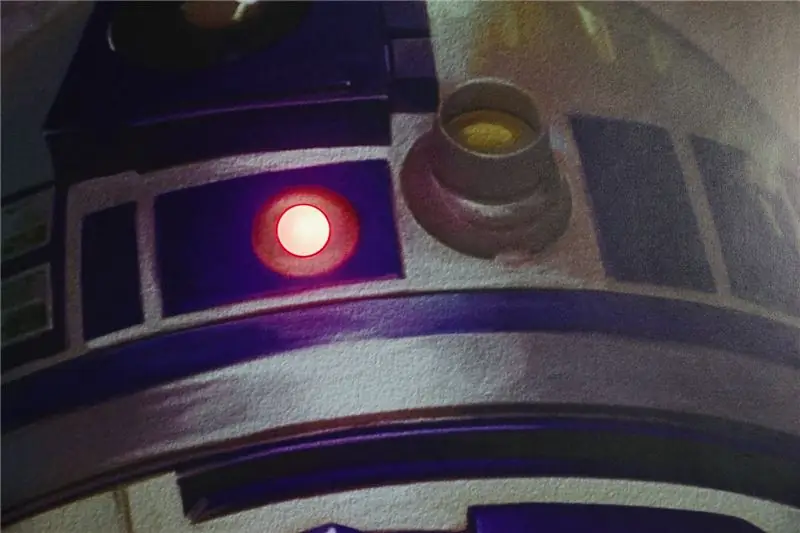

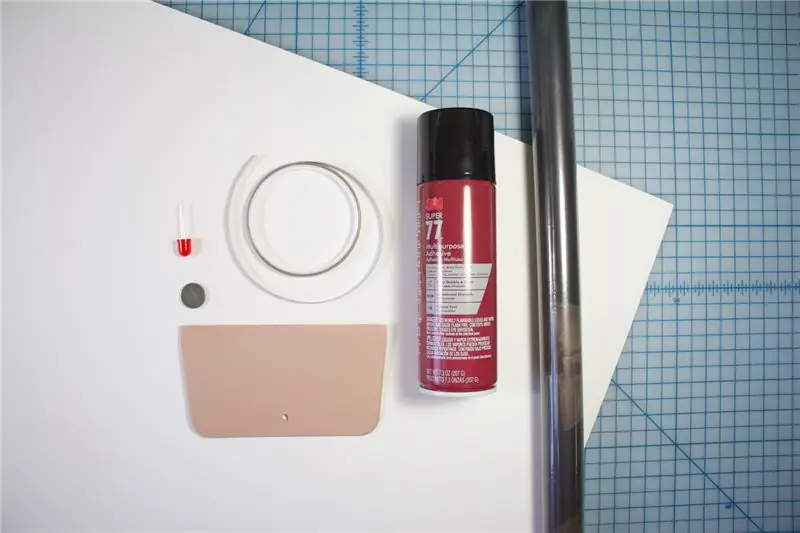
Возьмите простой постер к фильму и добавьте света и интерактивности! Любой плакат со светящимся персонажем заслуживает того, чтобы пролить свет на него! Сделайте это с помощью всего нескольких материалов. В мгновение ока вашей комнате позавидуют все любители кино!
Запасы
Тебе понадобится:
- Постер фильма
- Пенопласт достаточно большой, чтобы на нем можно было разместить плакат.
- Клей-спрей
- Ремесленный нож
- Шило
- Ножницы
- Прозрачная лента
- Maker Tape
- Батарея таблеточного типа
- Небольшой кусочек картона или плотной бумаги
По желанию:
- Ракель
- Т-квадрат
Шаг 1. Установите плакат

Используйте инструкции к клею-спрею или клею, чтобы прикрепить плакат к доске для плакатов. Если у вас есть ракель, можно использовать его, чтобы пригладить плакат к пенопласту.
При необходимости обрежьте края, как показано. Если он у вас есть, используйте Т-образный квадрат, чтобы края были идеально квадратными.
Шаг 2. Вырежьте отверстие в месте, где будет находиться переключатель



Решите, где разместить переключатель. Будь креативным! Подумайте о месте на своем плакате, где он усилит историю плаката, если там есть переключатель. Отделите плакат от картона в этой области.
Вырежьте квадратную форму в том месте, где будет идти переключатель, и выдвиньте его. !!!! Сохраните квадрат, чтобы использовать его позже. (не выбрасывайте)
Разровняйте плакат, приклеенный к картону. Если клей перестал быть липким, может потребоваться добавить еще немного клея.
Шаг 3: установите светодиод




С помощью шила проделайте два отверстия, чтобы провода светодиодов проткнули плакат.
Совет: если у вас нет шила, сделайте горизонтальный разрез в плакате ножом для рукоделия и прижмите оба провода через прорезь.
Затем вставьте светодиод так, чтобы ножки торчали через отверстия (или отверстие), и убедитесь, что он прилегает к поверхности плаката.
Шаг 4: Подготовьте провода светодиодов
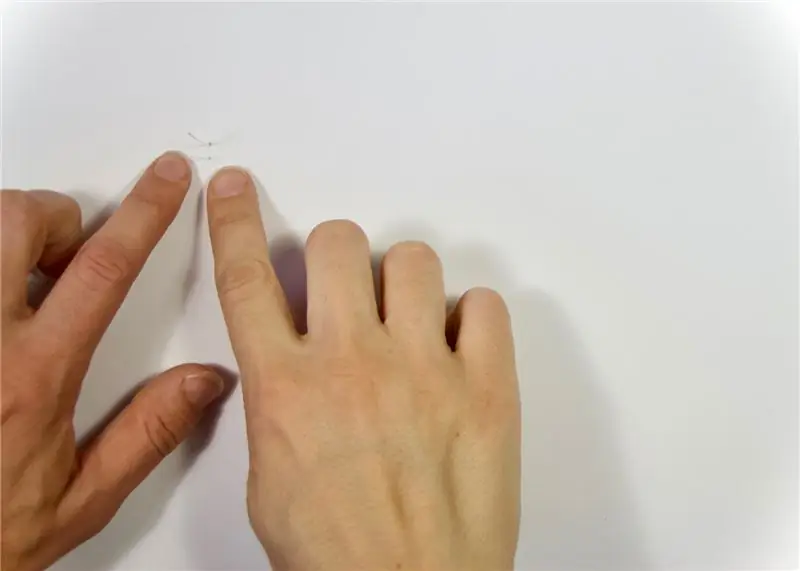


Переверните плакат и потяните за провода так, чтобы светодиод находился заподлицо с лицевой стороной плаката.
Запомните, какой провод положительный (длинный) и отрицательный (короткий). Сложите провода вплотную к плакату в противоположных направлениях. Как только вы это сделаете, пометьте их знаком «+» и «-», чтобы не забыть.
Поместите аккумулятор на отрицательный провод положительной стороной вверх.
Шаг 5: соедините цепь с помощью ленты Maker



Вытащите клейкую ленту Maker Tape. Начиная над батареей, прикрепите батарею к плакату, как показано. Убедитесь, что отрицательная сторона батареи касается отрицательной стороны светодиода, а лента Maker касается только положительной стороны батареи, пока вы ее склеиваете.
Продолжайте прокладывать путь к квадратному отверстию на доске для плакатов, где будет находиться переключатель. Если вы завернете за угол, сверните ленту в сторону от направления, в котором вы движетесь в первую очередь, сделайте складку, а затем продолжайте движение в том направлении, в котором вы двигались изначально. Таким образом, ваш дизайн получится красивой угловой складкой.
Шаг 6. Сделайте переключатель: подготовьте бумагу

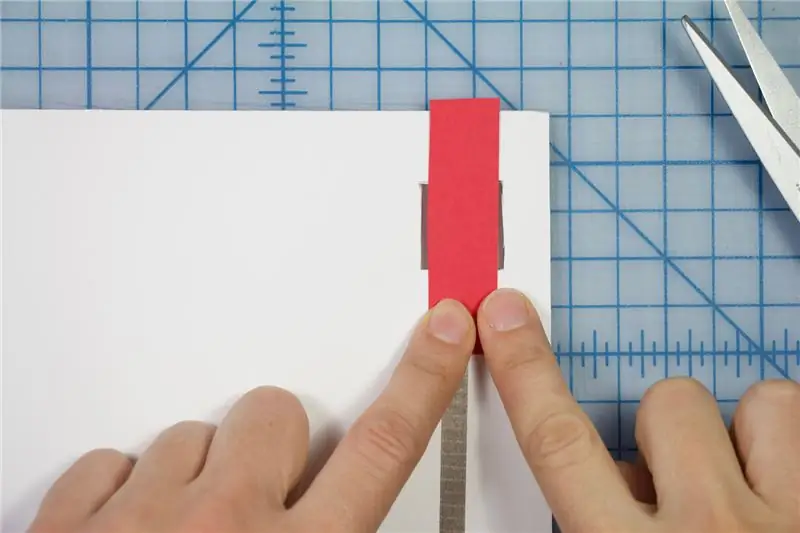
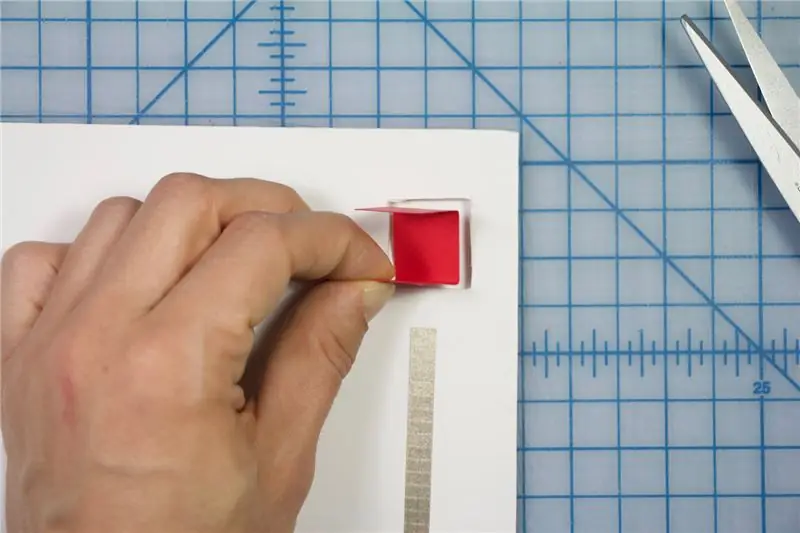
Отрежьте полоску картона, которая поместится в отверстие коробки. Затем сложите полоску так, чтобы она оказалась внутри, как показано на рисунке.
Шаг 7: Сделайте переключатель: обрежьте закрылки
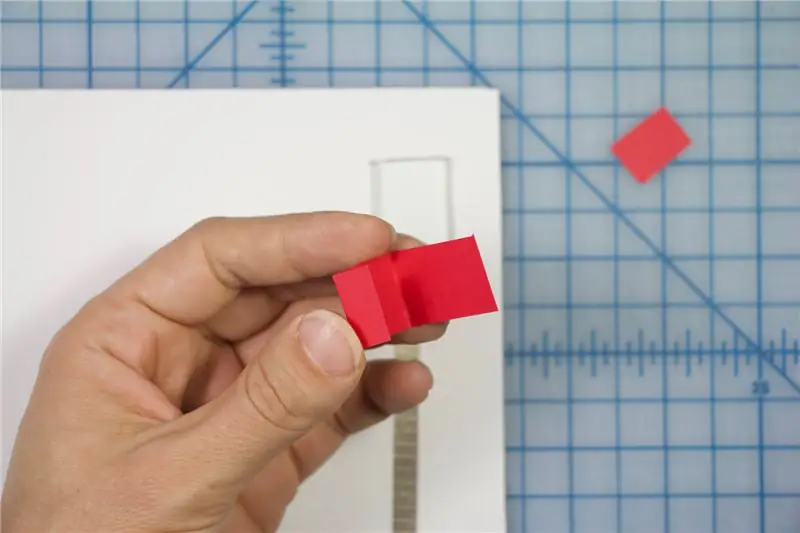
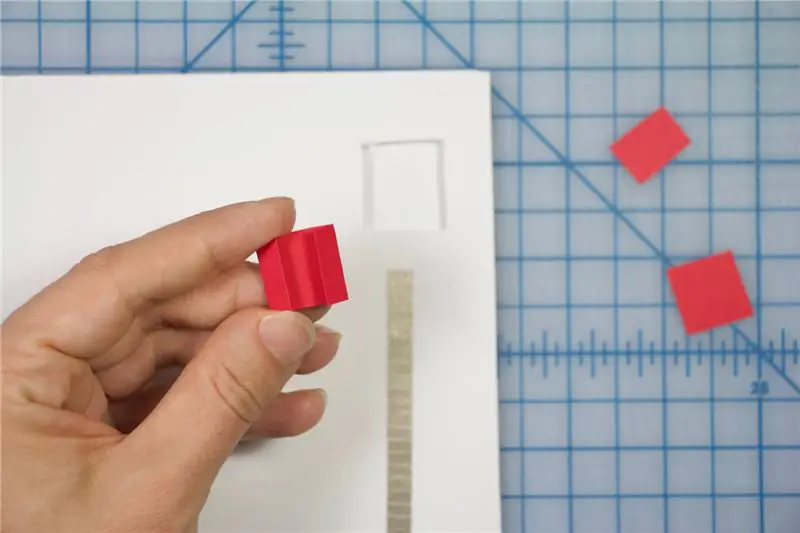
Сложите полоску так, чтобы она оказалась внутри, как показано на рисунке.
Шаг 8: Сделайте переключатель: заклейте лентой
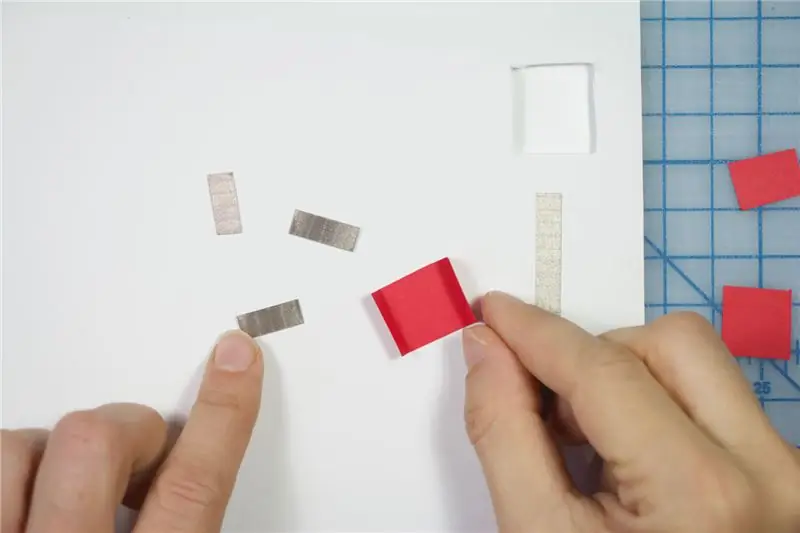

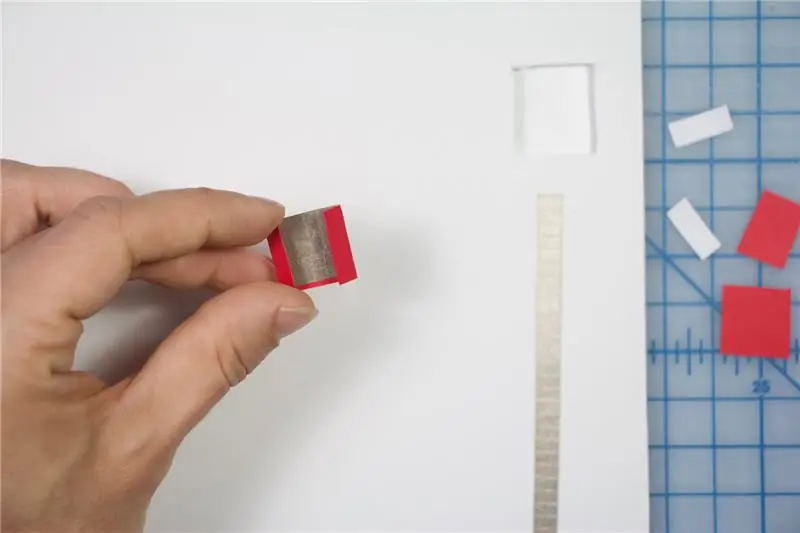
Отрежьте небольшие кусочки Maker Tape, чтобы закрыть внутреннюю часть клапана, как показано.
Шаг 9: Переключитесь:



Отрежьте два куска клейкой ленты. Прикрепите их к квадратному элементу, как показано, с зазором между ними.
Совет: убедитесь, что на этой квадратной детали нет клея. Если есть, заклейте его лентой, чтобы он не прилипал.
Поместите переключатель картона в квадратное отверстие, при этом откидные створки должны быть откинуты вниз так, чтобы видна была только небольшая часть ленты Maker Tape внутри. Затем поместите квадратный кусок пенопласта в квадратное отверстие лицевой стороной вниз, как показано.
Теперь, когда эта секция нажата, элемент переключателя перекрывает зазор между двумя частями на картоне и замыкает переключатель.
Шаг 10: подключите переключатель к цепи
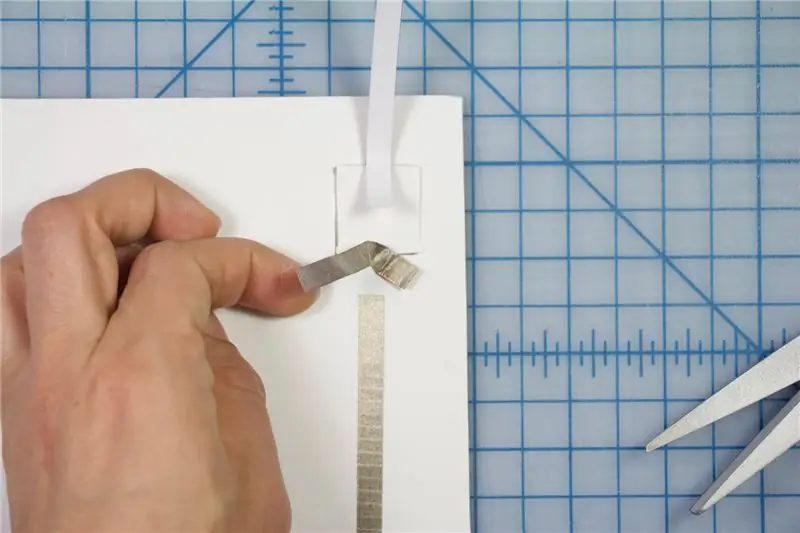

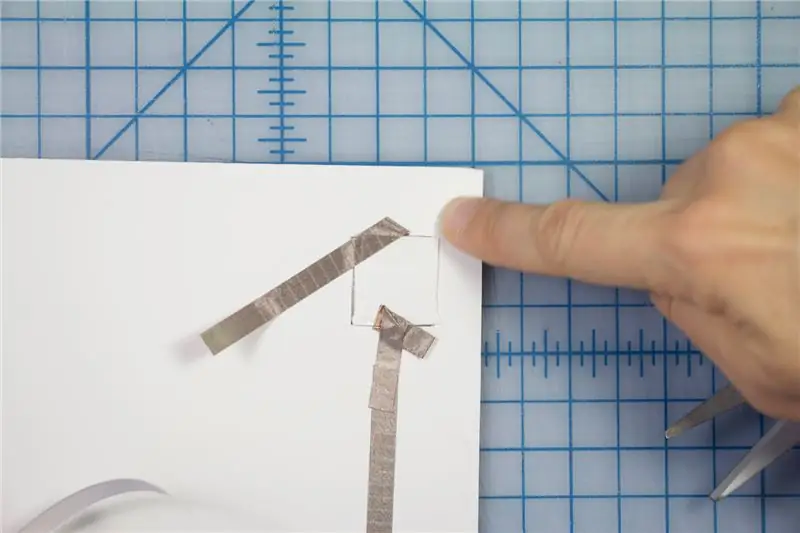
Подключите одну из полос Maker Tape к линии Maker Tape, идущей от светодиода.
Направьте вторую деталь к светодиоду и приклейте ее к плакату, как показано.
Шаг 11: завершите схему
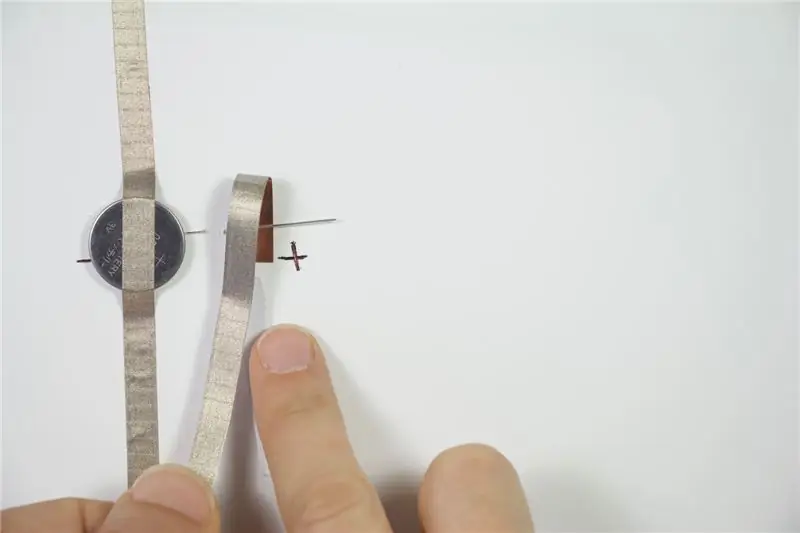
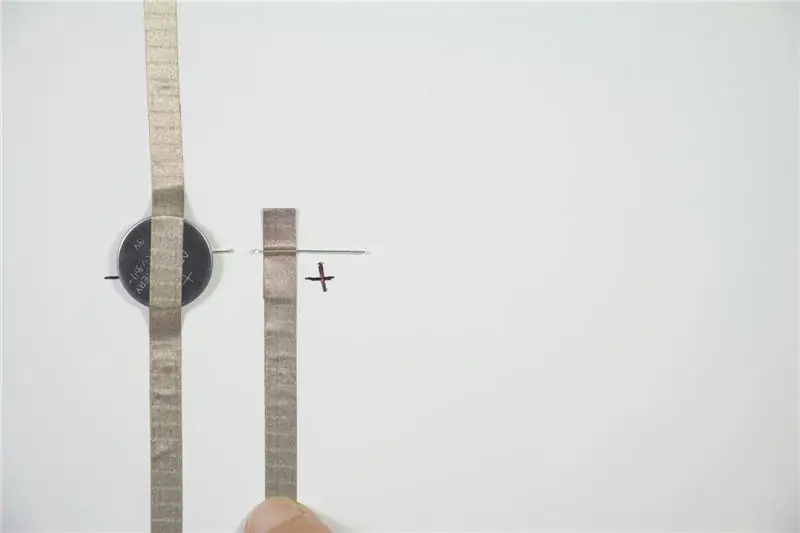
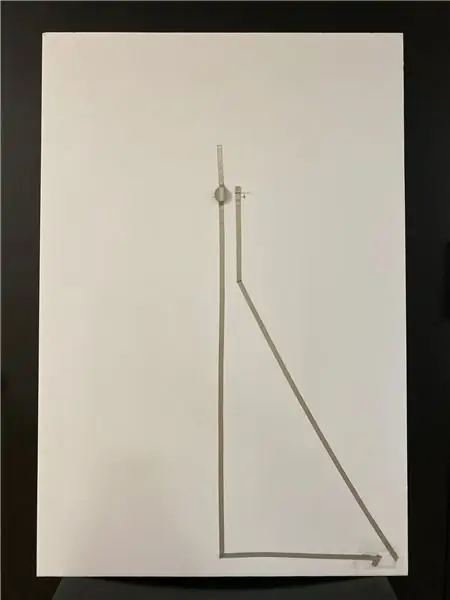
Приклейте Maker Tape к положительной стороне светодиода, сделав петлю вокруг положительной ножки светодиода, как показано. Затем продолжайте соединять этот кусок с отрезком Maker Tape, идущим с другой стороны переключателя.
Шаг 12: проверьте свою работу


Проверьте свой переключатель, сжимая плакатную доску, где расположен переключатель. Вы должны увидеть, как загорится светодиод!
Шаг 13: добавьте стабильности

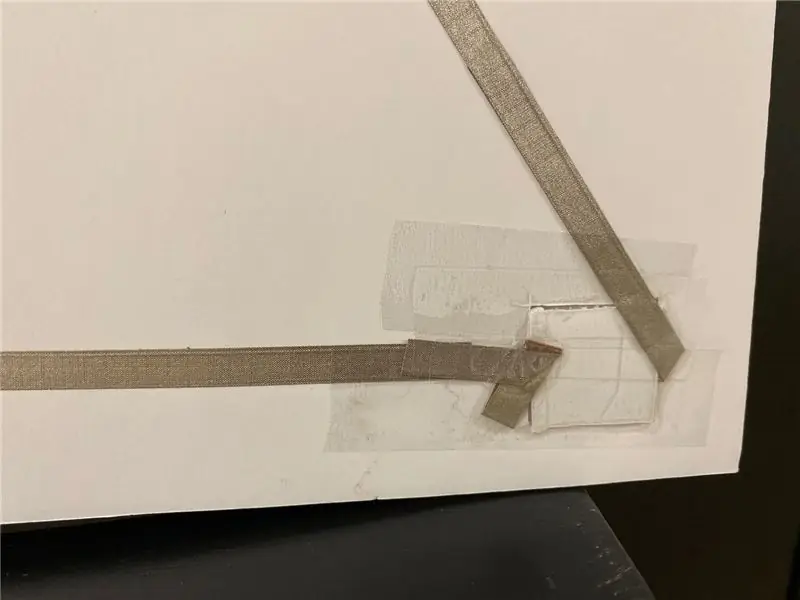
Когда ваша схема работает, накройте переключатель прозрачной лентой, чтобы сохранить его структуру при нажатии.
Шаг 14: добавьте призыв к действию
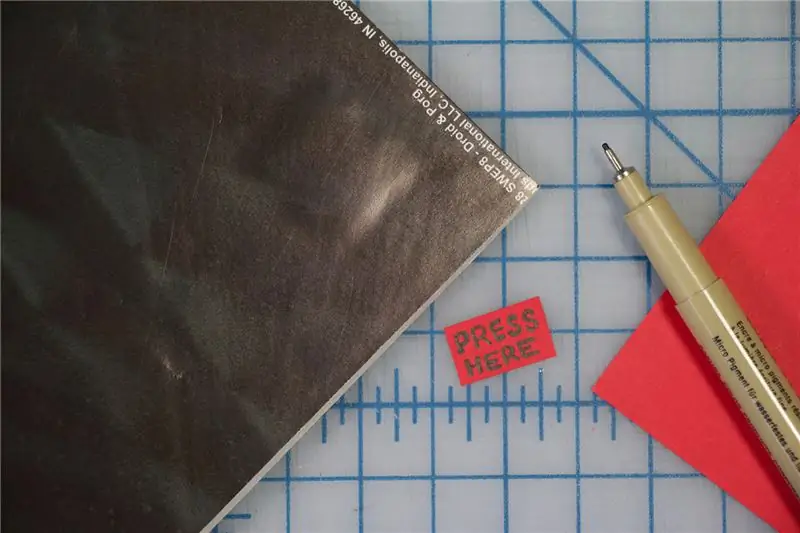
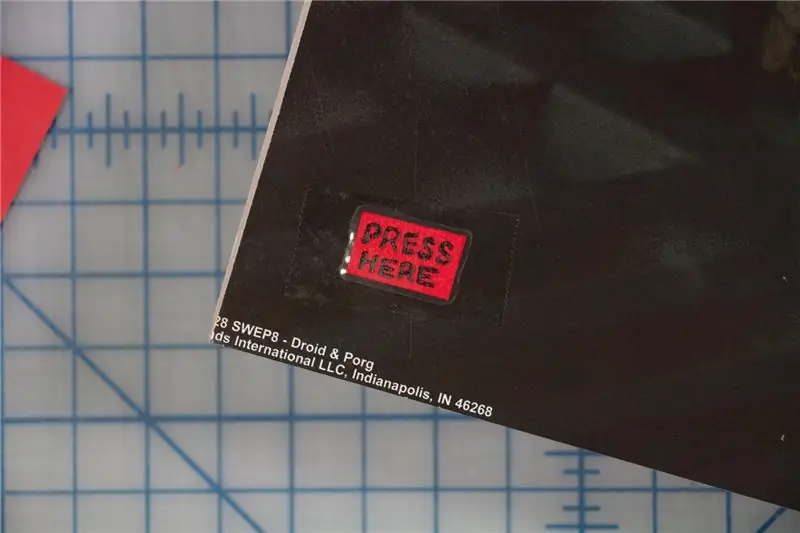
Сделайте этикетку для вашего переключателя и приклейте ее на место переключателя.
Шаг 15: повесьте плакат на стену
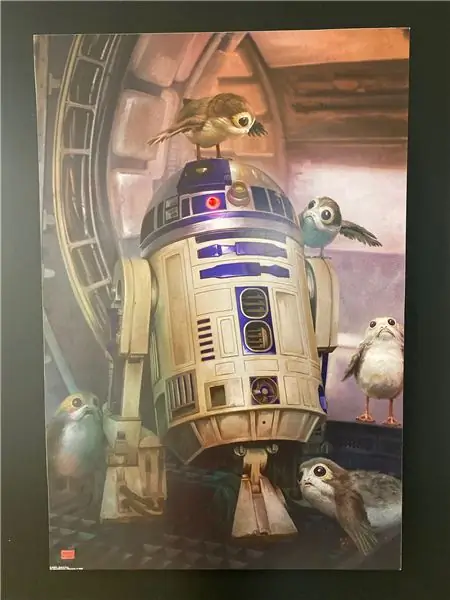

Ты сделал это! Ваш плакат готов к действию.:)
Рекомендуемые:
Вдохновитель Звездных войн с Arduino MEGA: 5 шагов (с изображениями)

Вдохновитель «Звездных войн» с Arduino MEGA: наступили неблагоприятные времена для восстания. Хотя Звезда Смерти была уничтожена, имперские войска используют бесплатное оборудование и Ардуино в качестве секретного оружия. В этом преимущество бесплатных технологий, их может использовать любой человек (хороший или плохой). Я
Просмотр «Звездных войн» в командной строке: 14 шагов

Просмотр «Звездных войн» в командной строке: изящный трюк, который каждый компьютер под управлением Windows может выполнить с помощью нескольких простых команд
Q5 Астромеханический дриод на тему «Звездных войн»: 10 шагов (с изображениями)

Q5 Астромеханик Дриод на тему «Звездных войн»: Значит, вы являетесь поклонником вселенной «Звездных войн» и хотите создать собственное представление о работающем Астомеке Дриоде. Если вас не интересует точность, а просто нужно что-то, что хорошо выглядит и работает, то это руководство для вас. Морем
Часы с пирографией из Звёздных войн: 5 шагов (с изображениями)

Часы с пирографией из «Звездных войн»: вы можете легко развеселить стену своими собственными часами. Все, что вам нужно, это деревяшка, часы и паяльник, дрель и творчество
Создайте огромный плакат для печати из обложки вашего альбома ITunes !: 7 шагов (с изображениями)

Создайте огромный плакат для печати из обложки вашего альбома iTunes !: Это инструкция, описывающая, как громоздко экспортировать существующую обложку альбома iTunes и расположить все обложки в огромной сетке, оставляя вас с готовой гигантской, красочной и яркой мешаниной популярной культуры для печати и, возможно, ля
